- Einige Benutzer, die AppVShNotify entdecken, fragen sich, was das ist? Handelt es sich um einen legitimen Systemprozess oder um eine Art Virus?
- Benutzer können die echte AppVShNotify in Windows mit bestimmten integrierten Systemtools oder Dienstprogrammen von Drittanbietern entfernen.
- Der AppVShNotifyis-Prozess ist möglicherweise nicht immer das, was er zu sein scheint, und einige Benutzer müssen möglicherweise die Legitimität einer AppVShNotify-Datei überprüfen.
- Sie können AppVShNotify deaktivieren, indem Sie einfach die zugehörige Software von Ihrem PC entfernen.

Diese Software repariert häufige Computerfehler, schützt Sie vor Dateiverlust, Malware, Hardwarefehlern und optimiert Ihren PC für maximale Leistung. Beheben Sie PC-Probleme und entfernen Sie Viren jetzt in 3 einfachen Schritten:
- Laden Sie das Restoro PC-Reparaturtool herunter das kommt mit patentierten Technologien (Patent verfügbar Hier).
- Klicken Scan starten um Windows-Probleme zu finden, die PC-Probleme verursachen könnten.
- Klicken Repariere alles um Probleme zu beheben, die die Sicherheit und Leistung Ihres Computers beeinträchtigen
- Restoro wurde heruntergeladen von 0 Leser in diesem Monat.
Windows 10 ist voll von Hintergrunddiensten, von denen die meisten Benutzer noch nie gehört haben. Benutzer können die etwas obskuren Windows EXE-Komponenten anzeigen, die auf der Liste aufgeführt sind Prozesse Registerkarte im Task-Manager.
AppVShNotify gehört zu den merkwürdigen Prozessen, die einige Benutzer im Task-Manager entdecken.
Was ist AppVShNotify?
AppVShNotifyis ist eine EXE-Datei (ausführbare Datei) in Windows 10, 8 und 7, die für Microsoft Application Virtualization Client Shell Notifier steht. Es ist eine Datei für den Microsoft Application Virtualization-Hintergrunddienst in Windows. Einige Benutzer können das finden Datei in einem dieser Ordnerpfade:
C:\Programme\Gemeinsame Dateien\Microsoft Shared\ClickToRun
C:\Programme (x86)\Microsoft Office (für Benutzer mit installiertem MS Office)
Was macht AppVShNotify?
Der Microsoft Application Virtualization-Dienst stellt Software über Virtualisierung zur Verfügung, die die Ausführung von Apps in virtuellen Umgebungen ermöglicht.
Die Datei AppVShNotify.exe wird von App-V verwendet, um virtuelle Apps zu integrieren und Endbenutzern zur Verfügung zu stellen.
Ist AppVShNotify sicher?
Die echte AppVShNotify.exe ist eine Microsoft-Datei, die absolut sicher ist. Einige skrupellose Programmierer können jedoch Viren und Malware verbreiten, die als AppVShNotify.exe getarnt ist.
Daher können einige Benutzer auf ihren PCs gefälschte AppVShNotify.exe-Malware entdecken, die Fehlermeldungen wie:
Fehler beim ordnungsgemäßen Initialisieren
AppVShNotify konnte nicht installiert werden
Die echte AppVShNotify.exe sollte sich in einem Unterordner von Program Files wie den direkt oben gezeigten Pfaden befinden. Wenn Sie eine AppVShNotify.exe in einem Pfad außerhalb von Programmdateien entdecken, haben Sie wahrscheinlich Malware auf Ihrem PC gefunden.
Wie kann ich AppVShNotify deinstallieren?
- Ja, Sie können die echte AppVShNotify.exe über das Applet Programme und Funktionen Systemsteuerung deinstallieren. Drücken Sie dazu gleichzeitig die Tasten Windows und R.
- Geben Sie dann diesen Ausführungsbefehl für Programme und Funktionen in das Feld Öffnen ein: appwiz.cpl
- Drücke den OK Option zum Öffnen des Windows-Deinstallationsprogramms.
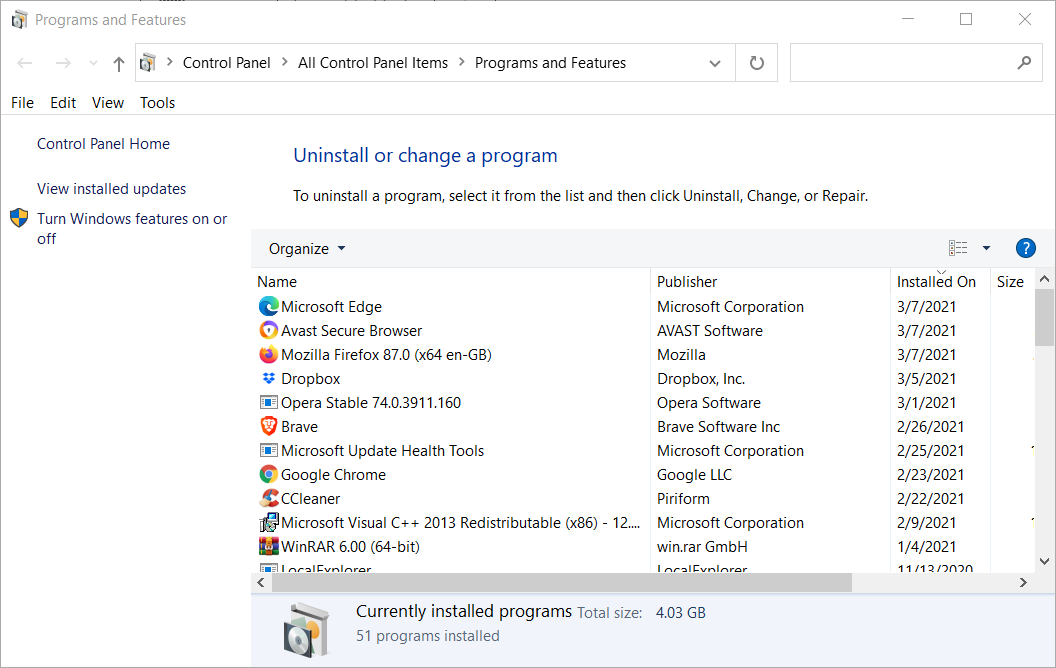
- Eingeben Microsoft-Anwendungsvirtualisierung im Suchfeld Programme und Funktionen.
- Wählen Sie die aufgeführte Microsoft Application Virtualization aus.
- Klicken Deinstallieren für die Microsoft Application Virtualization und Ja auf Bestätigungsaufforderungen, um es zu deinstallieren.
- Schalten Sie danach Ihren Desktop oder Laptop aus, um Windows neu zu starten.
Das Entfernen der Software ist eine Möglichkeit, Appvshnotify auf Ihrem PC zu deaktivieren.
Sie können die unter Programme und Funktionen aufgeführte Software auch mit Deinstallationsprogrammen von Drittanbietern entfernen. Einige Deinstallationsprogramme von Drittanbietern entfernen übrig gebliebene Dateien und Registrierungseinträge, die das Deinstallationsprogramm von Windows möglicherweise zurücklässt.
⇒ Holen Sie sich das IOBit-Deinstallationsprogramm
Wie kann ich AppVShNotify-Malware entfernen?
- Sie können einen Antivirus-Scan ausführen, um AppVShNotify-Malware zu entfernen. Klicken Sie dazu mit dem integrierten Antivirenprogramm von Windows 10 auf das Windows-Sicherheit Symbol in der Taskleiste.

- Klicken Sie auf die Schildschaltfläche auf der linken Seite der Windows-Sicherheit, um das Schneller Scan Möglichkeit.
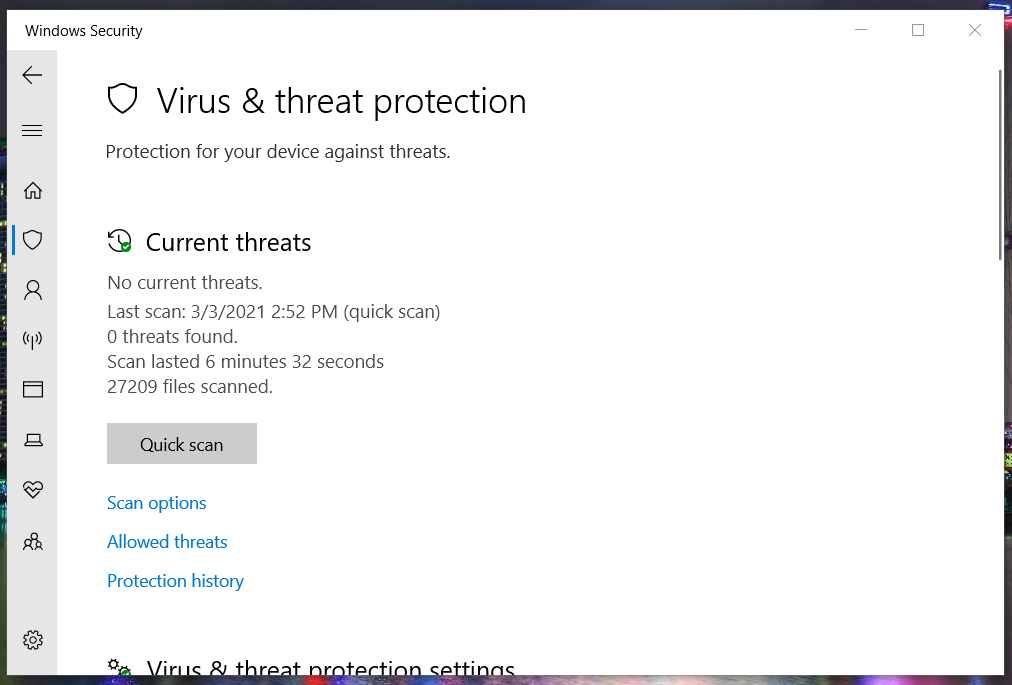
- Klicken Scan Optionen um die direkt darunter angezeigten Einstellungen zu öffnen.
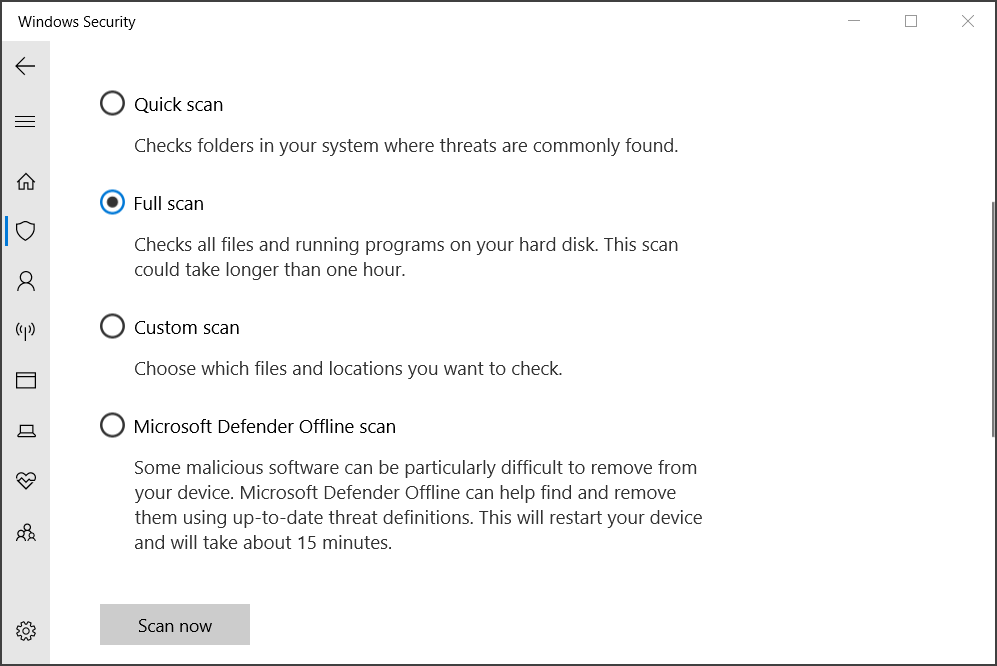
- Wähle aus Kompletter Suchlauf Möglichkeit dort.
- Drücken Sie die Scanne jetzt Taste.
Es gibt einige dedizierte Malware-Scanner-Dienstprogramme von Drittanbietern, die Sie verwenden können, um Malware effizienter zu entfernen als Windows-Sicherheit.
⇒ Holen Sie sich Malwarebytes
Die meisten Benutzer müssen jedoch nicht durch den Prozess AppVShNotify.exe alarmiert werden. Versuchen Sie nicht, den AppVShNotify.exe-Prozess zu deinstallieren/deaktivieren, wenn Sie Softwarevirtualisierung verwenden.
Wenn Sie es jedoch nicht benötigen, können Sie Festplattenspeicher freigeben, indem Sie die MS-Anwendung deinstallieren Virtualisierung.
 Haben Sie immer noch Probleme?Beheben Sie sie mit diesem Tool:
Haben Sie immer noch Probleme?Beheben Sie sie mit diesem Tool:
- Laden Sie dieses PC-Reparatur-Tool herunter auf TrustPilot.com als großartig bewertet (Download beginnt auf dieser Seite).
- Klicken Scan starten um Windows-Probleme zu finden, die PC-Probleme verursachen könnten.
- Klicken Repariere alles um Probleme mit patentierten Technologien zu beheben (Exklusiver Rabatt für unsere Leser).
Restoro wurde heruntergeladen von 0 Leser in diesem Monat.


